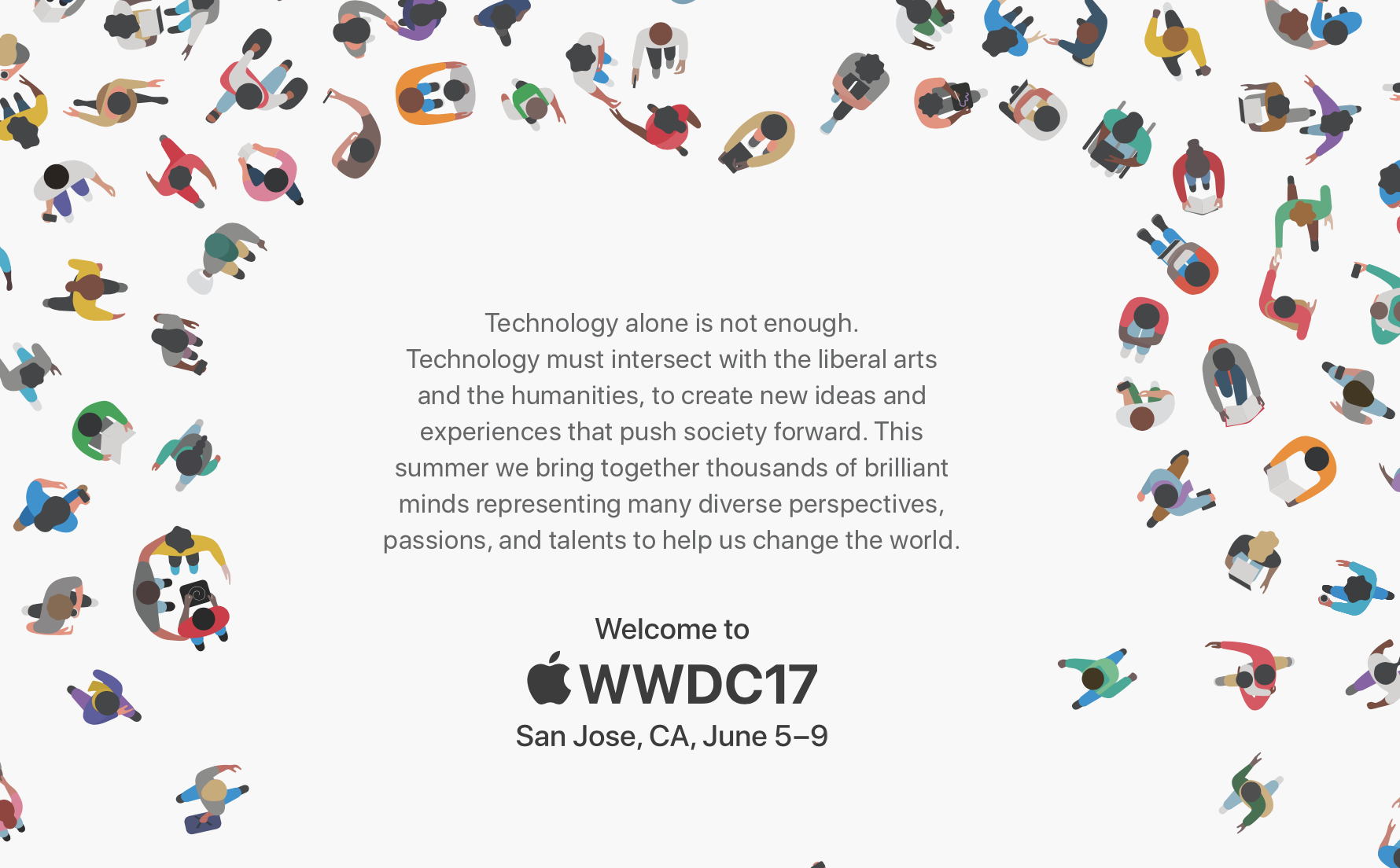どうも!HIRAMA(@hiramarilyouiti)です!!
僕の第二の頭脳とも言っていいEvernote。
毎日使用している人も少なくは無いんじゃないでしょうか?
僕もEvernoteを毎日使用しているひとりです。
毎日使っているくせにEvernoteの記事があまりないことに気づいたので今日は僕のEvernoteの使い方をサラッと紹介しようと思う。
Contents
気になる記事をガンガン保存!
普段は主にMacBookでSafariを利用しているのだが、気になる記事があれば保存しときたいものだ。
ただブックマークだと保存するたびブックマーク欄が増えてしまい大変なことになってしまう。
そこで利用しているのがEvernote Web クリッパーというサービス。
設定も簡単ですぐに利用ができる▼
設定してからSafariでWebを開くと下記のようなEvernoteのマークが登場する▼

Evernoteのマークをクリックすると下記のように右側に保存の表示が登場する▼

保存ボタンをクリックすればこの記事がEvernoteの保存されるのだ。
Evernote内のカテゴリーを保存先の欄からプルダウンで選択することができる。素晴らしい。
僕はこの機能を使って時間ないときに気になる記事をガンガン保存してあとで見直している。
Evernoteには検索機能もあるので「あの記事保存したけどどこにいったかなぁ〜」なんてことにも簡単に対応することができる。
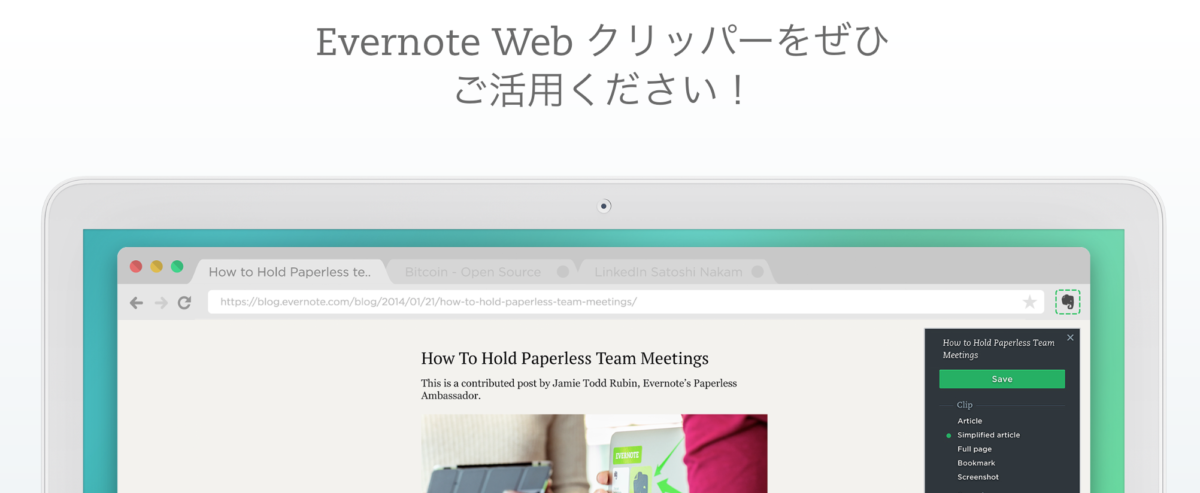
パスワード管理もEvernote!
今の世の中、IDやらパスワードの嵐だ。
何をするにも必要になってくる。かといって同じパスワードを使うのも危ない。なのでセキュリティ面はなんとも言えないが僕が必要としているパスワード。
これも全てEvernoteに保存をしている。
どのデバイスでも確認が取れるようにしているのだ。Evernote便利!
ただEvernoteのID、パスワードがバレてしまうと全てを失ってしまうのであまりオススメはしない。

よく使うHTMLも保存している
ブロガーのくせによくわかってないが、HTML?なんかこんな枠作ったりするもの▼
そんなコードもEvernoteの保存をかけている。
僕が使っているのはそんなに多くはないがAdSenseのコードなんかも貼り付けている。
もっと便利なやり方があるかもしれないが、僕のレベルだとコピペが限界だ。

会議資料はもちろん議事録もしている
Evernote言えばやはりメモ!
会議資料なんかもその場でiX100でスキャンをかけてすぐEvernoteに保存している
会議の内容も見直すことができるのでGood!
とりあえずinboxに突っ込む
今まで色々な使い方を紹介してきたがやはり場面場面でEvernote内のカテゴリー保存先を選ぶのは面倒くさい。
なので僕はinboxというカテゴリーを作成しEvernote Web クリッパーで保存をかける際もメモする際もとりあえずinboxに突っ込んでいる。
そして移動時間や寝る前に整理するようにしている。
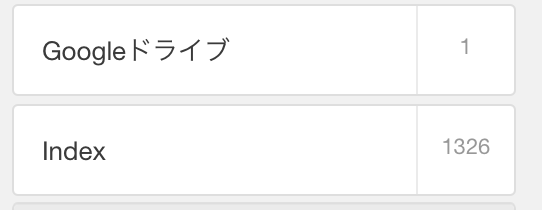
必要物だけ振り分けているので必要の無いものをほったらかしにすると上記のようになってしまうのだ。あ〜整理しないとなぁ〜
まとめ
以上、これが僕のサラリーマン、ブロガーとしてのEvernoteの使い方。
Evernoteにはタグという便利な機能があるようだが、うまく使えないので僕は使っていない。
Evernoteのは使える!みたいな記事は多いが実際使ってみるとやれることが多すぎて妥協する人が多い。僕もその一人だ。
ただこのとりあえずinboxに突っ込む→整理する方法を導入するとそれなりに使えるようになった。